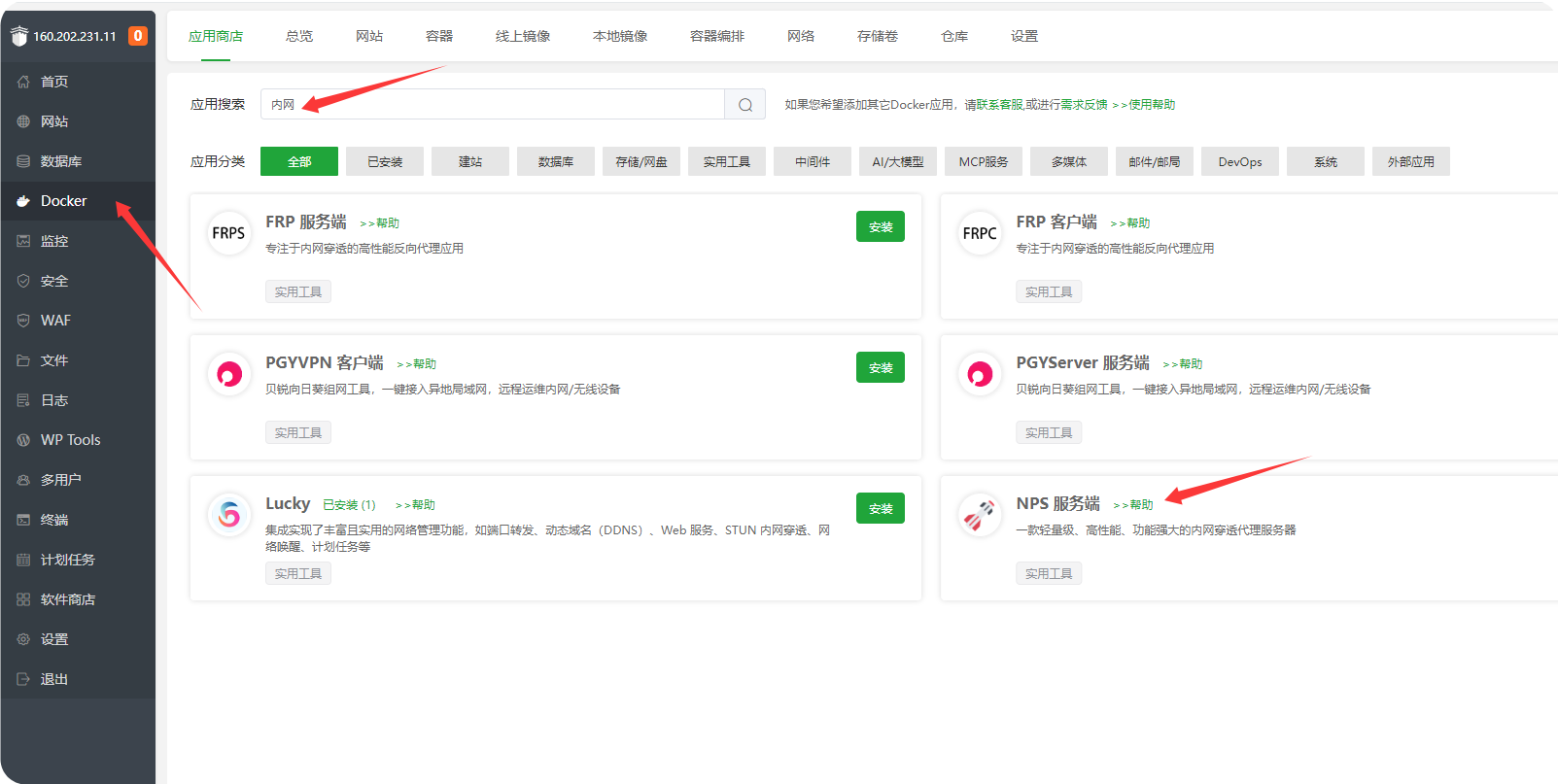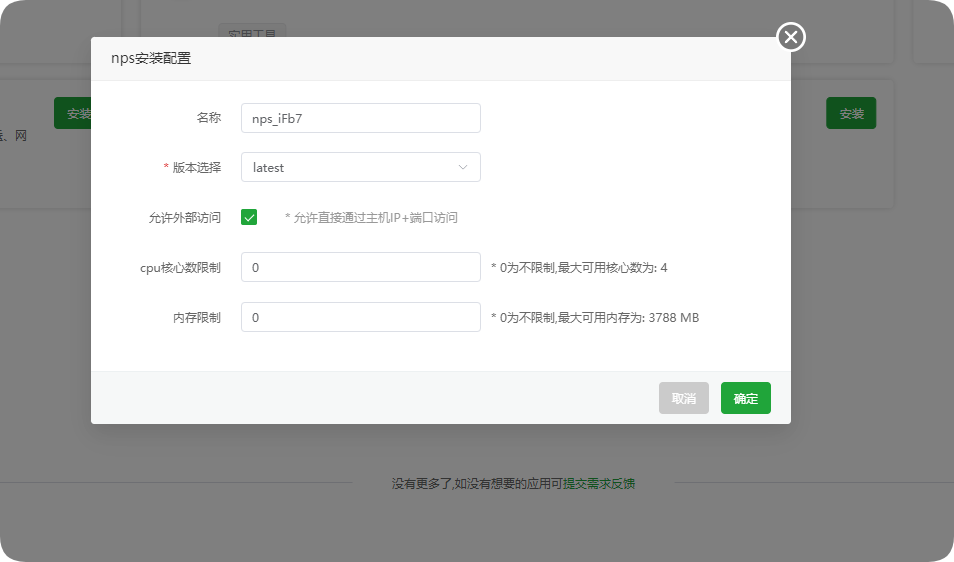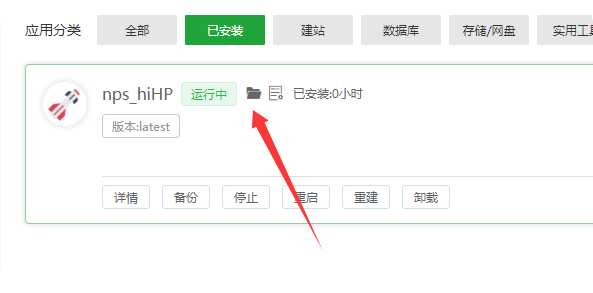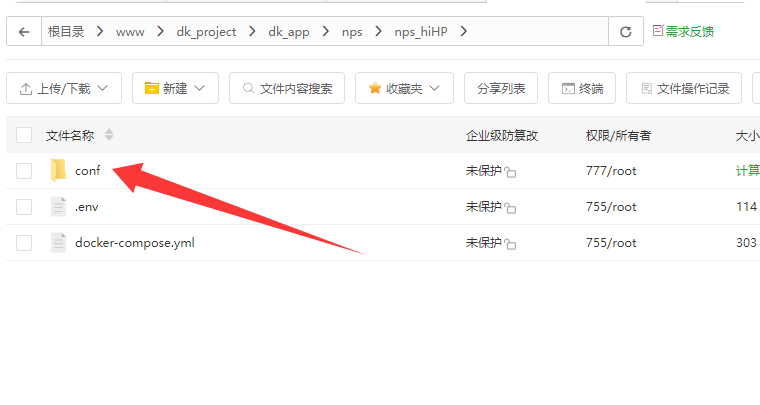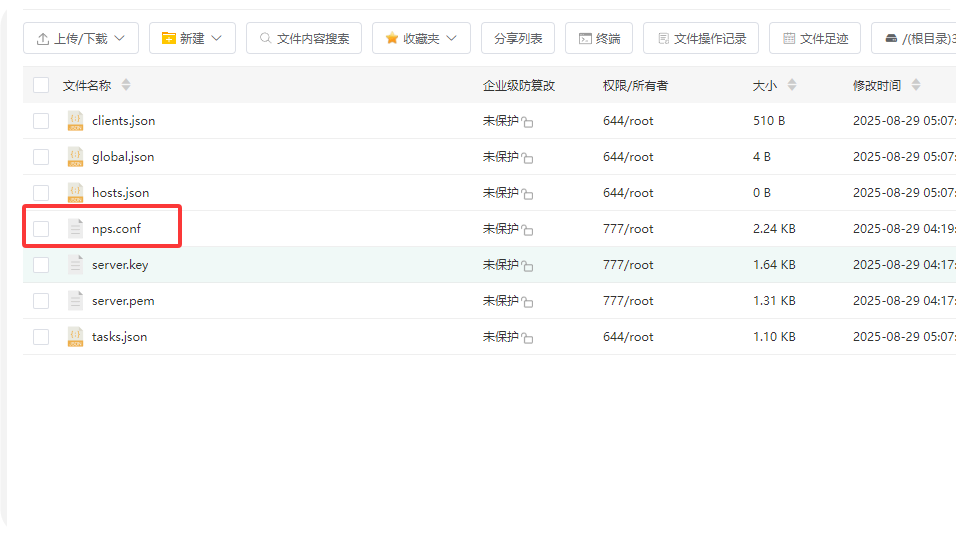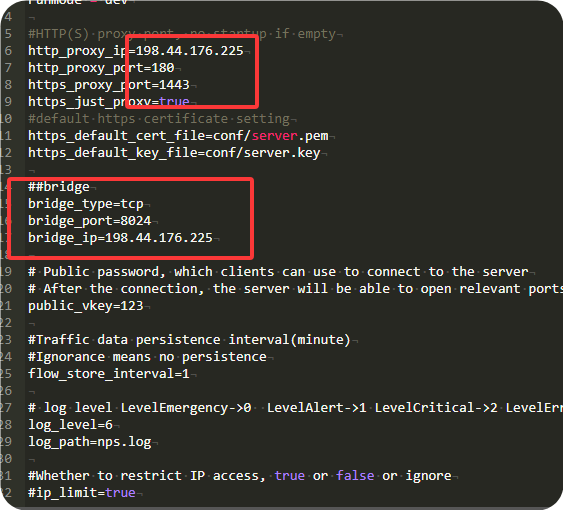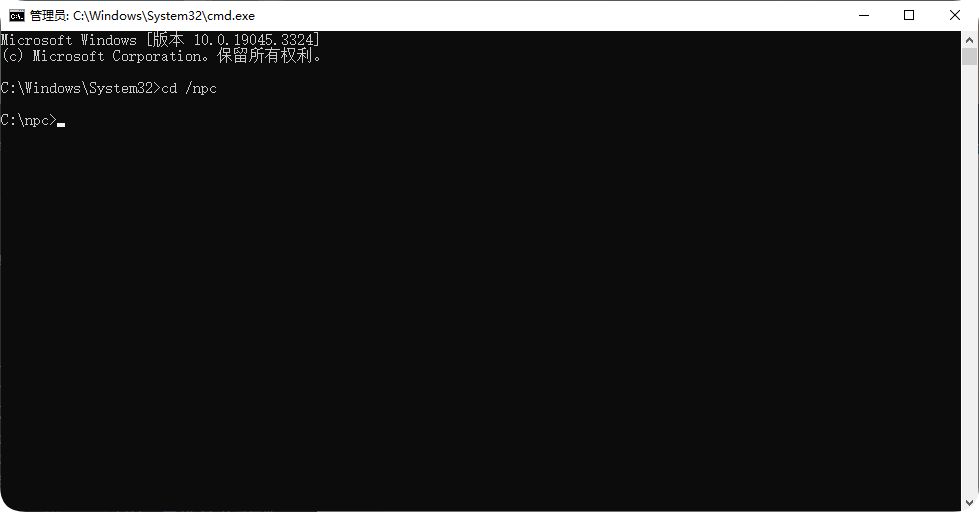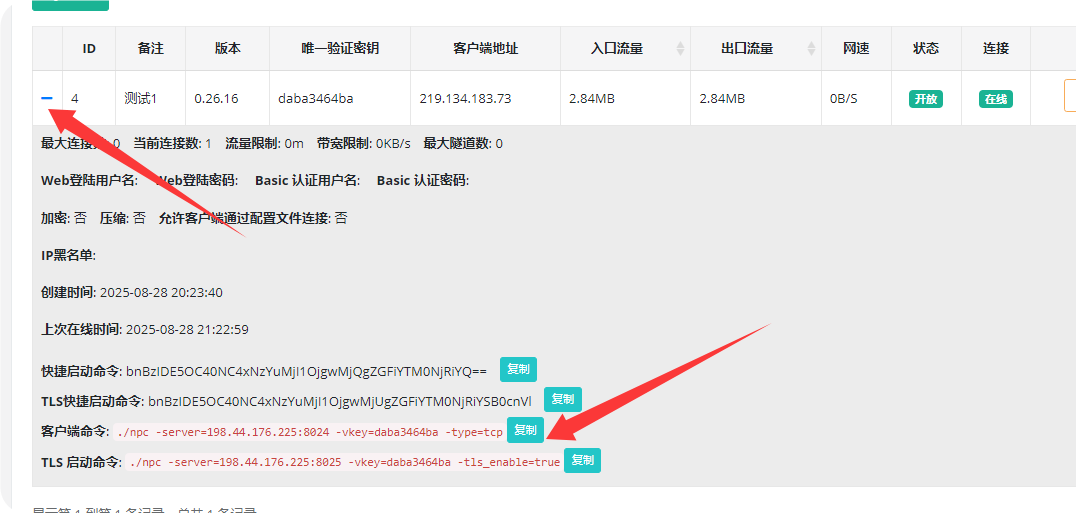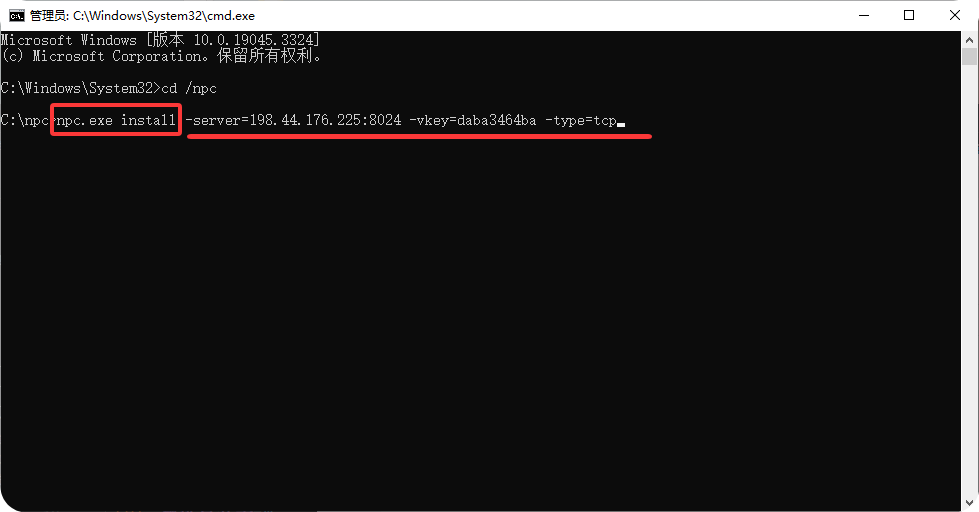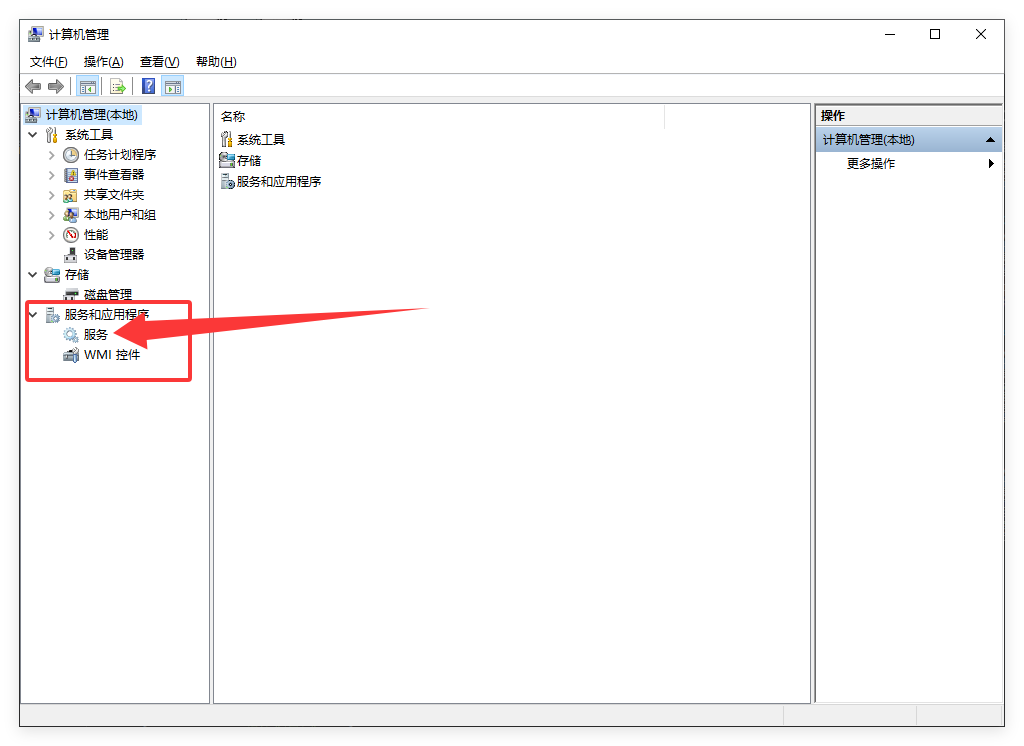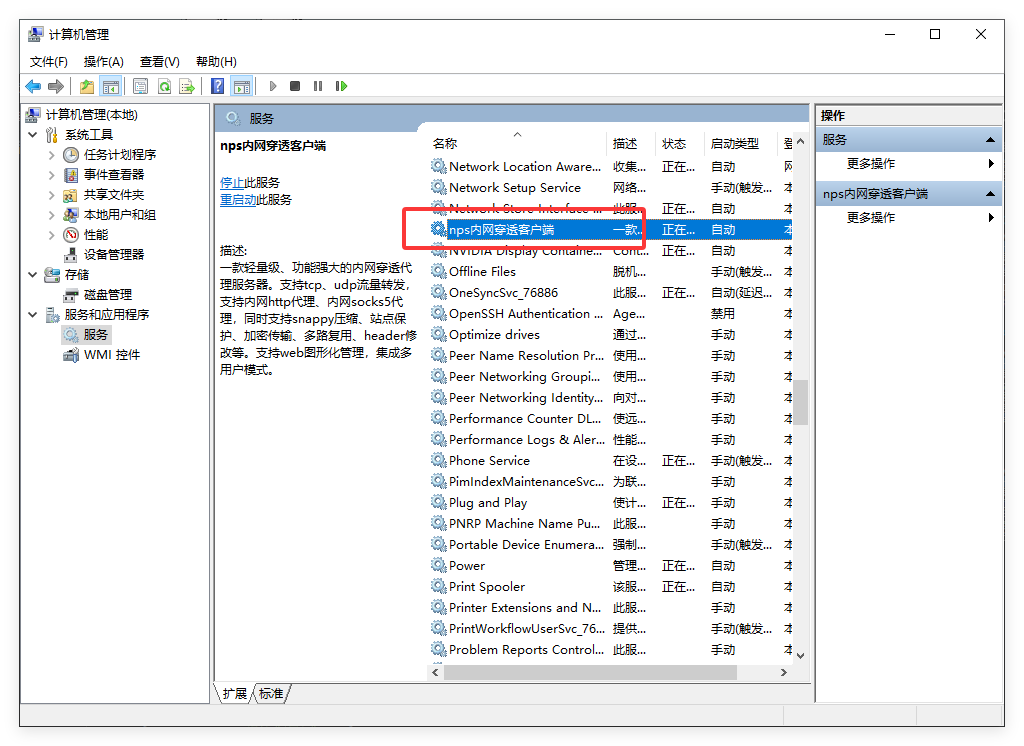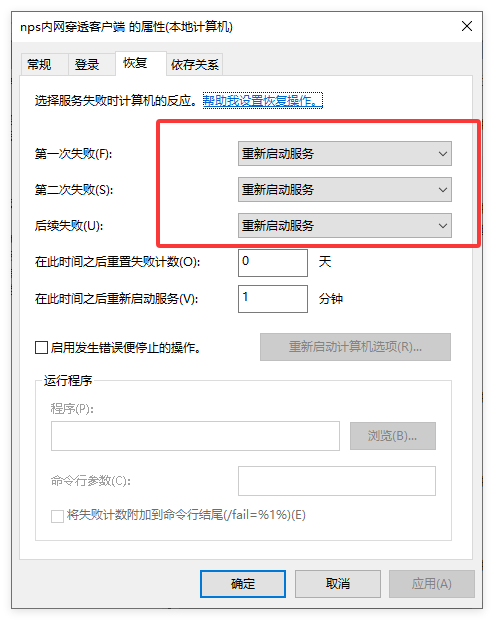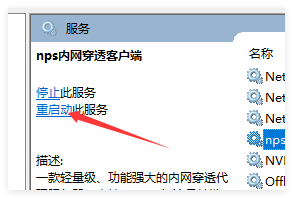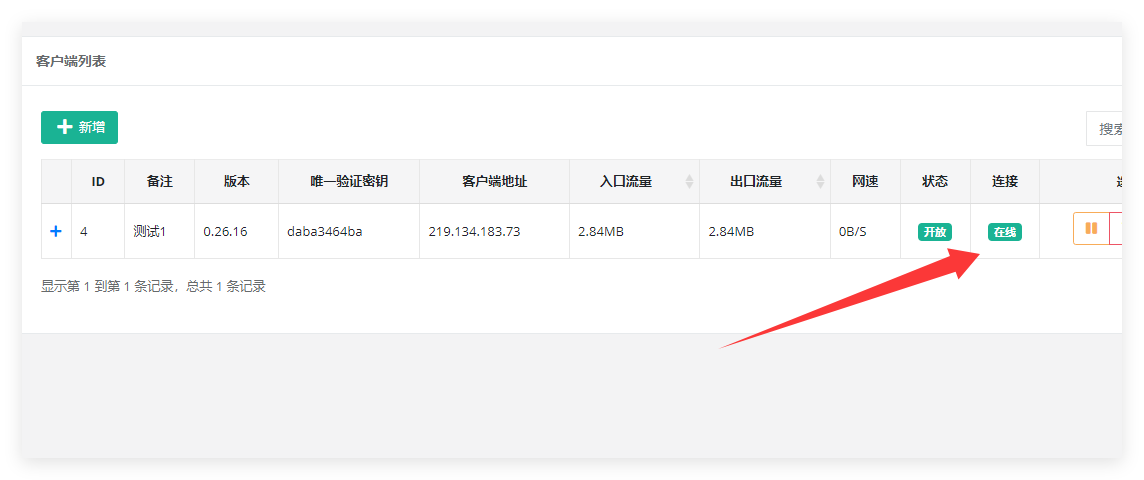安装NPS服务端
在宝塔面板左侧 Docker 菜单,进入 应用商城,搜索 NPS,找到 NPS 服务端 并点击 安装。
配置NPS,进入安装目录,修改 conf/nps.conf 即可(修改后记得重启容器),服务端参数配置详见 配置文件说明
注意:NPS 默认的WEB端口为80,443, 如果端口被占用,请修改 nps.conf 中的 http_proxy_port,https_proxy_port 为其他端口。 web管理端口默认为8081,服务端启动后,输入:ip:8081 即可访问。
服务端
服务端直接在宝塔面板上安装比较方便一些 安装好后对应修改配置文件即可 当然也可以直接用其他的方式安装 这个看个人喜好.
服务端配置文件
- /etc/nps/conf/nps.conf
| 名称 | 含义 |
|---|---|
| 网页端口 | web管理端口 |
| 网页密码 | 网页界面管理密码 |
| 网页用户名 | 网页界面管理账号 |
| 网页基础网址 | web管理主路径,用于将web管理置于代理子路径后面 |
| 桥接端口 | 服务端客户端通信端口 |
| https_proxy_port | 域名代理https代理监听端口 |
| http_proxy_port | 域名代理http代理监听端口 |
| 授权密钥 | web api密钥 |
| 桥梁类型 | 客户端与服务端连接方式kcp或tcp |
| 公钥 | 客户端以配置文件模式启动时的密钥,设置为空表示关闭客户端配置文件连接模式 |
| IP 限制 | 是否限制ip访问,true或false或忽略 |
| 流存储间隔 | 服务端流量数据持久化间隔,单位分钟,忽略表示不持久化 |
| 日志级别 | 日志输出级别 |
| 认证加密密钥 | 获取服务端authKey时的aes加密密钥,16位 |
| p2p_IP | 服务端Ip,使用p2p模式必填 |
| p2p端口 | p2p模式开启的udp端口 |
| pprof_ip | 调试pprof服务端IP |
| pprof端口 | 调试 pprof 端口 |
| 断开连接超时 | 客户端连接超时,单位 5s, 默认值 60,即 300s = 5mins |
nps.conf配置如下
8024端口和web页面8080端口,记得服务器开放这2个端口
appname = nps
#Boot mode(dev|pro)
runmode = dev
#
##bridge
# 底层通信协议,默认tcp,可选用kcp
bridge_type=tcp
#
# 底层通信端口,默认8024,如已被占用请指定其他端口
bridge_port=8024
bridge_ip=0.0.0.0
#
# 当客户端以配置文件模式启动时会用到的验证密钥,可自行设置
public_vkey=12345678
#
#web网页管理界面
web_host=你的公网IP
web_username=页面登录账号
web_password=页面登录密码
#记得服务器开放这个端口
web_port = 8080
web_ip=0.0.0.0
全选代码
复制
客户端
下方是溯光整理的windows系统客户端操作笔记 当然其他的系统自行去官方下载其他的对应客户端即可 下方给大家直接打包好客户端自行下载
打包好的客户端下载地址 :https://pan.quark.cn/s/6c427f8cf84d
注意打包好的客户端 文件名称 npc 自行把他放到C盘去
启动客户端笔记:第一步
1.C:\Windows\System32找到cmd 右键管理员运行 复制命令 cd /npc 执行
启动客户端笔记:第二步
npc.exe install 客户端命令(记得不要复制./npc 只要后边的)
例如:网页后台给出的客户端启动命令是./npc -server=198.44.176.225:8024 -vkey=daba3464ba -type=tcp
那么我们就需要进行修改一下 改成
npc.exe install -server=198.44.176.225:8024 -vkey=daba3464ba -type=tcp
用我们修改后的命令在cmd里面执行一次 不明白的话 可以看下面图片 不要问我客户端启动命令在哪里来的 .
启动客户端笔记:第三步
电脑桌面右键我的电脑 有个管理--进入--找到服务--找到nps内网穿透服务 双击进去 设置一下恢复里面 前三个都设置为重新启动服务,设置完毕后应用保存 启动这个服务即可去后台查看客户端是否在线,注意不管是哪个内网穿透的添加 一定要注意的就是端口是否放行 和本地需要穿透的端口是否开着,很多出错都是在这个地方上 ,其实原理都很简单 步骤走起来很容易 不能理解明白 经常会因为一些小问题 而导致到处找资料都不一定能对应找到解决方法 .